windows10下JDK安装
1、JDK(Java Development Kit) 是 Java 语言的软件开发工具包
2、安装包下载
https://www.oracle.com/java/technologies/javase/javase-jdk8-downloads.html
https://www.oracle.com/java/technologies/javase-jdk11-downloads.html
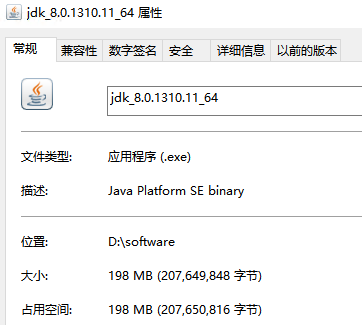
3、安装
建议安装到C盘
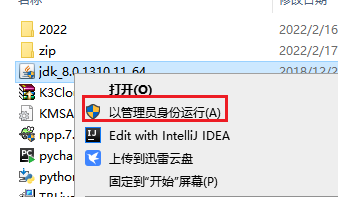
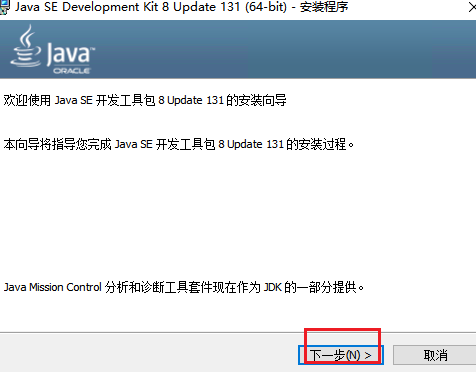
安装目录:
C:\Program Files\Java\jdk1.8.0_131\
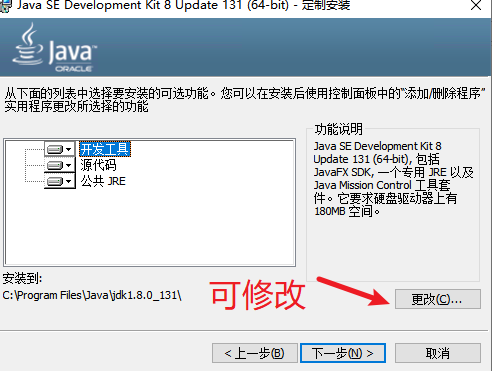
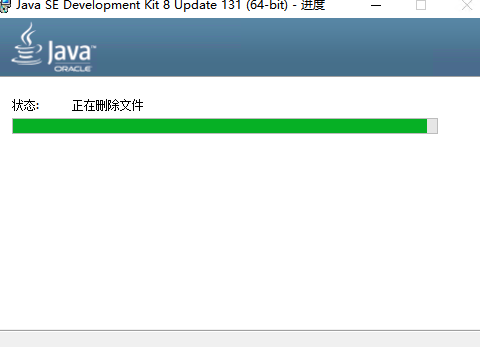
等待安装成功。
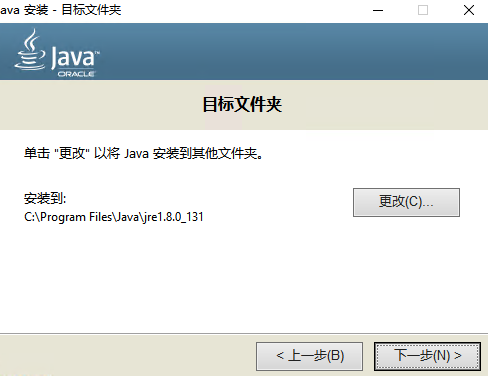
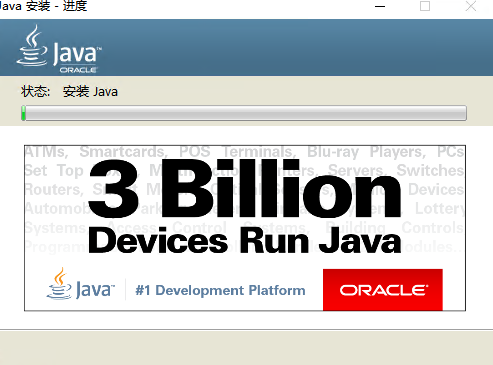
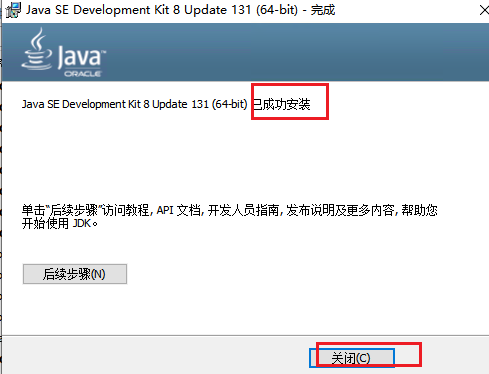
4、环境配置
右击我的电脑选择属性,打开控制面板-->点击高级系统设置-->高级下的环境变量
我的电脑-属性-高级系统设置-环境变量
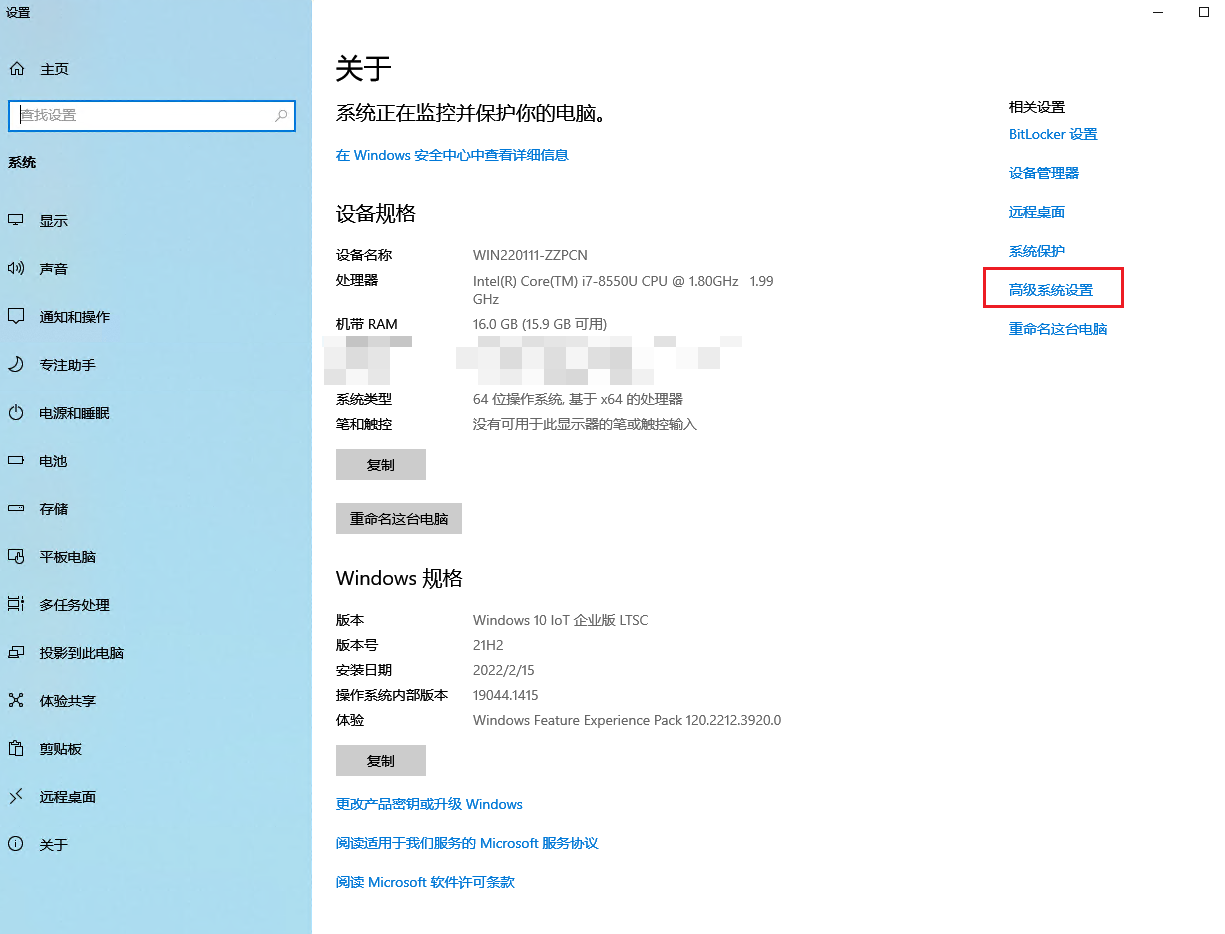
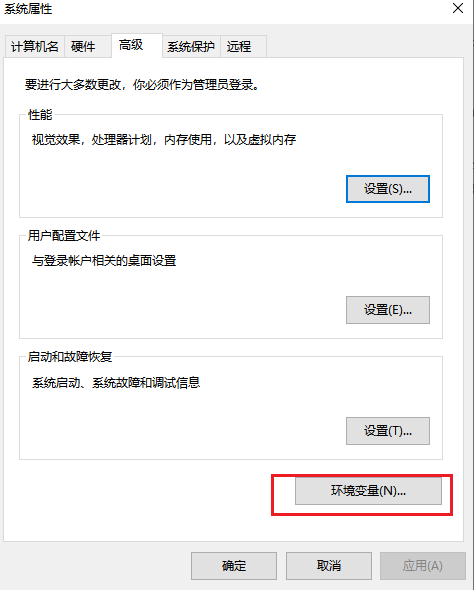
在系统变量下新建变量JAVA_HOME变量值指向JDK安装的文件夹
如:
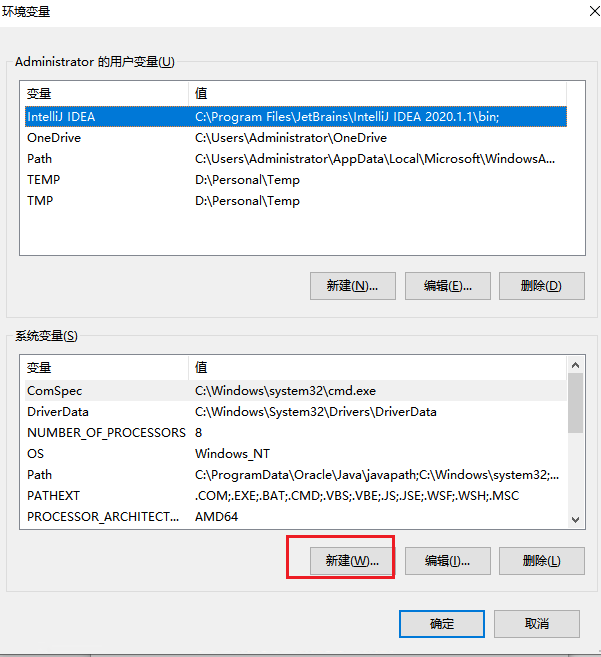
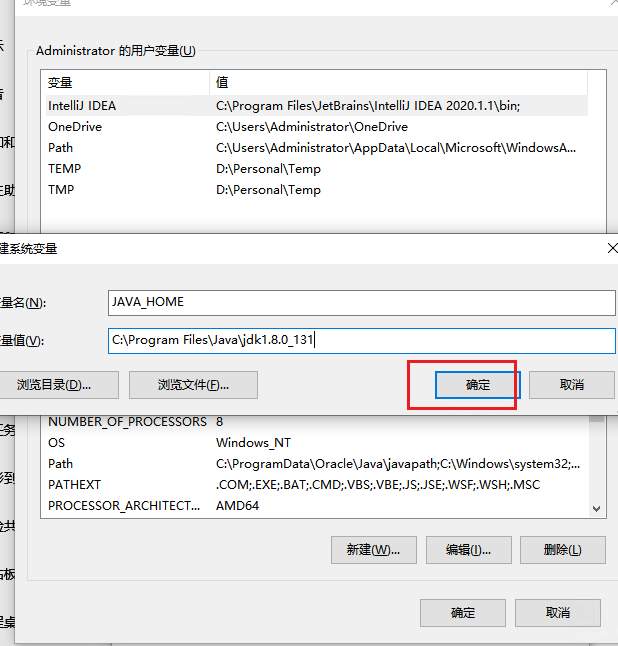
在系统变量下新建变量CLASSPATH 变量值输入:
.;%JAVA_HOME%\lib;%JAVA_HOME%\lib\tools.jar;%JAVA_HOME%\lib\dt.jar
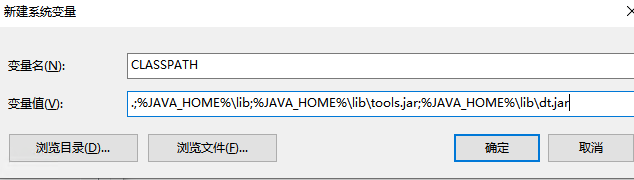
找到系统变量path,点击修改,然后输入
%JAVA_HOME%\bin;%JAVA_HOME%\jre\bin
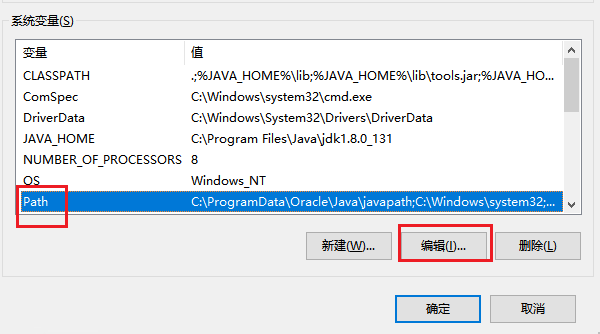
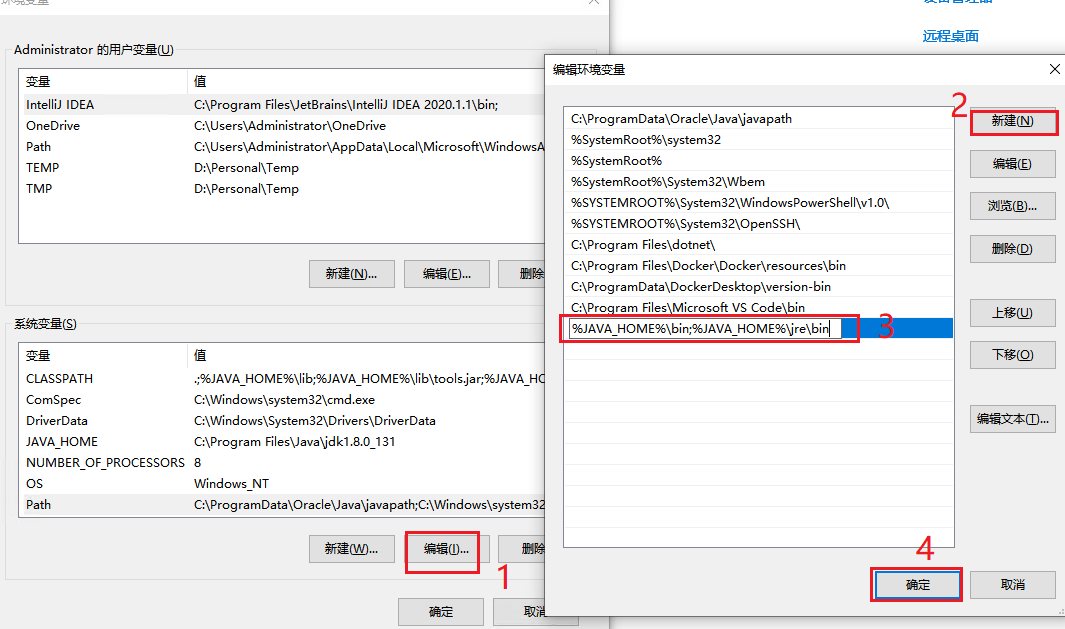
Windows 7系统, 则直接在末尾添加
;%JAVA_HOME%\bin;%JAVA_HOME%\jre\bin
点击确认按钮直到再次回到控制面板。
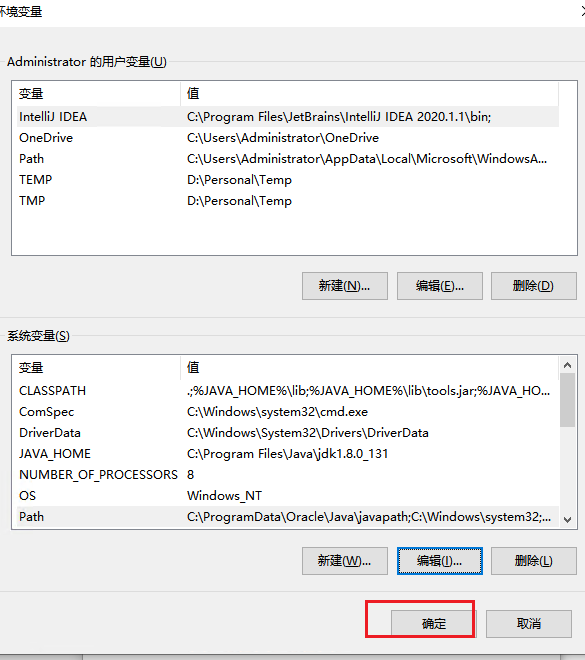
5、测试JDK环境配置是否成功
cmd 输入(如果安装之前就打开了命令窗口,一定要重新打开啊)
java –version
(java后空一格) 回车 。如果出现JDK版本信息,即JDK环境配置成功,出现java不是内部命令为配置失败
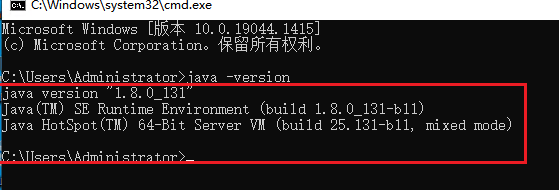
配置不成功的原因:
JAVA_HOME的变量值错误编辑Path时,新建变量输入的值不对,或者输入完成后,未点击确认按钮,而是直接关闭。

